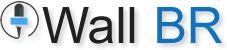De antemão, é necessário usar alguns métodos básicos para que consiga garantir uma boa conexão entre o dispositivo móvel e o PC. Sendo assim, para que possa usar seu smartphone como uma webcam, pode-se optar por duas opções:
Contudo, vale deixar claro que caso opte por uma conexão Wi-fi é importante que possua uma internet de alta qualidade, pois funciona com um espelho de câmera junto ao computador, é distribuindo esses dados para aplicativos de comunicação, tais como Google Meet ou Zoom.
Dessa forma, o mais indicado é usar a conexão USB. Isso porque, ela permite que tenha uma chamada de alta qualidade, não abala muito a sua conexão com a internet, além de ajudar que o celular continua com carga de bateria. Dessa forma, basta o cabo USB no computador e celular, e acessar os aplicativos, e necessário que prepare o smartphone e o PC.
Contudo, a opção de Depuração USB, é um tipo de recurso dos aparelhos android que permite que o celular se conecte a um computador. Sendo assim, é necessário que ative essa função para usar a conexão via USB em seu aparelho.
Contudo, caso faça o uso de um aparelho IOS, o processo de conexão é diferente, porém simples, veja:
Então, para que consiga usar a webcam, e necessário que use alguns aplicativos para ajudar a facilitar esse processo. Sendo assim, separamos dois dos melhores aplicativos com esse recurso. Dessa forma, veja eles quais são:
Contudo, por teste com profissionais o app IVCam é considerado o mais funcional e completo ja encontrado. Sendo assim, é possível escolher entre resoluções que podem chegar ate 1920x1080PX. Além de, captação de áudio, mudança de orientação da imagem, aumento de qualidade, é muito mais. Entretanto, esse app oferece um período de teste gratuito de apenas 30 dias, logo após é necessário fazer um pagamento de R$52,00.
Veja como usar esse aplicativo em seu aparelho. Lembrando que é necessário que faça o download no celular e no PC.
Contudo, caso opte por uma conexão Wi-Fi basta conectar os aparelhos na mesma rede, é iniciar os aplicativos. Sendo assim, eles se conectam automaticamente.
Por fim, temos a opção DroidCam. Contudo para usar esse aplicativo é muito simples, além de ser uma app grátis. Veja como baixar é usar:
Contudo, agora que já sabe como fazer o uso de seu aparelho como uma webcam, aproveite. Sendo assim, isso pode ajudar muito caso necessite de uma webcam para fazer as suas tarefas diárias. Além de promover uma ótima ajuda a quem precisa.